No hay nada que hacer, por mucho que lo intentes, la tecnología no es un campo para el que tengas un conocimiento especial y a la hora de saber sacar el máximo partido a todas las funciones de tu dispositivo móvil hay varias cuestiones en las que carecen de información. Por eso, cuando un amigo tuyo te preguntó si habías actualizado la aplicación WhatsApp a la última versión, te emocionaste: ni siquiera sabías que la aplicación de mensajería instantánea tenía que actualizarse.
Ok, lo entiendo, realmente necesitas mi ayuda, no se puede negar. Por supuesto, debe actualizar la aplicación WhatsApp; de lo contrario, puede tener varios problemas, además de no recibir las funciones recientemente desarrolladas. Este es un procedimiento muy importante de realizar pero no difícil de realizar.
De todos modos, si necesitas ayuda al respecto y quieres saber como actualizar whatsapp en android, Puedo ayudarte a hacer esto con los ojos cerrados. Todo lo que necesita son unos minutos de tiempo libre, ya que le recomiendo que se tome el tiempo para leer atentamente las instrucciones contenidas en este tutorial mío. Síguelos con cuidado y no te equivocarás. Te deseo una buena lectura.
Cómo instalar WhatsApp en Android
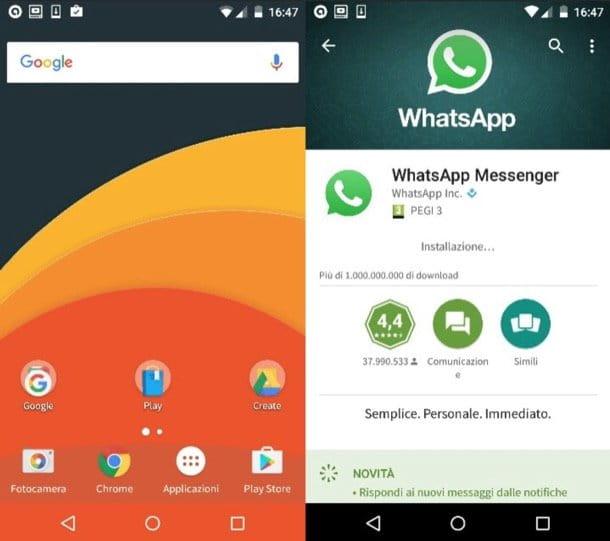
Antes de explicar en detalle cómo actualizar WhatsApp en su dispositivo móvil Android, debe asegurarse de haber instalado correctamente esta aplicación de mensajería instantánea en su teléfono inteligente.
En caso de que no esté seguro de haber completado correctamente la descarga de la instalación de WhatsApp en su teléfono inteligente, continúe leyendo porque en los siguientes párrafos explicaré cómo proceder a través de las instrucciones paso a paso.
Para instalar (y luego actualizar también) la aplicación WhatsApp en dispositivos móviles equipados con el sistema operativo de Google, es necesario utilizar Play Store o la tienda virtual predeterminada y segura a través de la cual se descargan juegos y aplicaciones en dispositivos móviles como teléfonos inteligentes y tabletas Android.
Dicho esto, lo primero que debe hacer es iniciar Play Store, que tiene un ícono con el símbolo de un triángulo colorido y se encuentra en la pantalla principal de su dispositivo móvil.
Luego toque su icono para iniciarlo y luego tendrá que tocar la barra de búsqueda que se encuentra en la parte superior para que pueda buscar la aplicación WhatsApp para instalarla.
Utilizando el motor de búsqueda interno de la Play Store de Android, escriba el término WhatsApp y luego presione el botón Buscar desde el teclado de su dispositivo (es el que tiene el símbolo de una lupa) de tal manera que confirme su voluntad de buscar en la Play Store de Android el término de búsqueda exacto que ingresó.
En este punto, deberá ubicar la aplicación WhatsApp entre los resultados de búsqueda: el nombre completo de esta famosa aplicación de mensajería instantánea. WhatsApp Messenger y tiene un icono con el símbolo de un bocadillo en color verde y es desarrollado por WhatsApp Inc.
Si ha logrado ubicar esta aplicación a través de la Play Store de Android, entonces está en un buen momento: toque o en el ícono de la aplicación para ver su pantalla de vista previa.
En este punto puedes instalarlo de una manera realmente simple y rápida ya que solo necesitas tocar el botón Instalar y luego en el botón acepto.
¿Hecho? ¡Muy bien! Ahora solo tienes que esperar a que la aplicación se descargue e instale automáticamente; al final de la misma verás aparecer el botón Abri lo que le permitirá iniciar rápidamente la aplicación de mensajería instantánea.
Para iniciar la aplicación WhatsApp y así comenzar a usarla puedes tocar su icono que habrá sido agregado a la pantalla de inicio de tu dispositivo móvil Android.
Alternativamente, si desea acelerar enormemente el procedimiento de descarga e instalación de WhatsApp en su dispositivo móvil Android, levante su teléfono inteligente y toque este enlace que lo enviará directamente a la Play Store de Android.
De esta forma puedes ver directamente la pantalla de vista previa de WhatsApp dentro de la tienda virtual de Android y puedes instalarla presionando el botón Instalar y luego en el botón acepto.
También en este caso, al final de este proceso de descarga e instalación (todo sucede automáticamente), puede iniciar la aplicación WhatsApp tocando el botón Abri que aparecerá en Play Store o también puede tocar directamente el ícono de la aplicación que se habrá agregado en la pantalla principal de su dispositivo.
Cómo actualizar WhatsApp en Android (PlayStore)
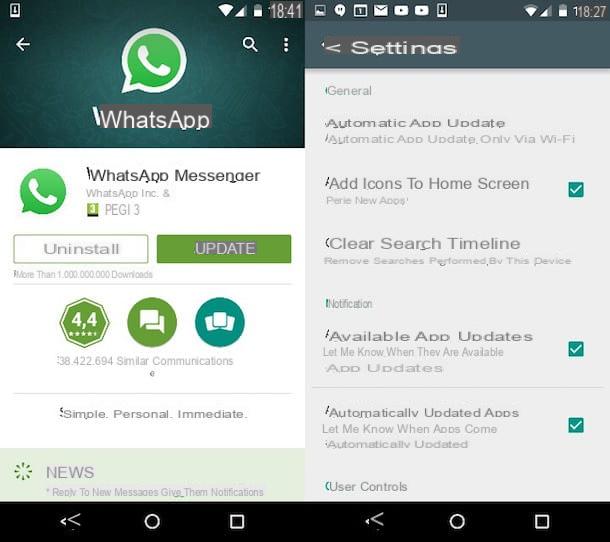
Una vez que haya descargado correctamente WhatsApp en su dispositivo móvil Android, siguiendo los pasos que he indicado en este tutorial, puede verificar en cualquier momento si hay actualizaciones para la aplicación y eventualmente habilitar la funcionalidad de actualización automática.
Este es un procedimiento recomendado porque, si activas la función de actualización automática para las aplicaciones que instales, no tendrás que proceder manualmente a actualizar la aplicación a través de los procedimientos que te indicaré en las siguientes líneas.
En caso de que esté interesado en esta función de Play Store, siga mis instrucciones paso a paso para actualizar la aplicación manualmente y también para activar la función de actualización automática para las aplicaciones de Android Play Store.
Empecemos por el principio: para actualizar WhatsApp en su dispositivo Android, lo primero que debe hacer es tocar el icono de Google Play Store (símbolo de un triángulo de color) para iniciar la tienda virtual de Google en su dispositivo Android.
A través de la pantalla principal de Play Store, luego toque el botón con el símbolo de menú que presenta el clásico icono de hamburguesa y se encuentra en la parte superior izquierda. Ahora, desde el menú desplegable que se abrirá en la pantalla, toque la redacción Mis aplicaciones y juegos.
En este punto de la pantalla Actualizaciones que verás tendrás que comprobar si la redacción está presente refrescar junto al icono de WhatsApp. Si está presente, significa que hay una actualización disponible para la aplicación que puede descargar e instalar. Para realizar esta operación, presione el botón refrescar y luego espere a que se descargue la actualización.
Si en lugar de la redacción actualización ahí está la redacción Abri entonces significa que la aplicación en cuestión ya se ha actualizado a la última versión y no hay actualizaciones por realizar.
En este punto podemos ver juntos cómo activar la función de actualización automática para que las aplicaciones que tengas instaladas se actualicen automáticamente tan pronto como sea necesario.
Para realizar esta operación específica debes volver a utilizar la Play Store de Android, por lo que después de haber tocado su icono, toca el icono con el símbolo de menú (es lo que presenta el icono de la hamburguesa y se encuentra en la parte superior izquierda).
Desde el menú desplegable que verá en la pantalla, luego toque el elemento ajustes y a través de la pantalla verás en la pantalla, toca la redacción Actualización automática de la aplicación, luego coloque la marca de verificación junto a la opción Actualización automática de la aplicación solo a través de Wi-Fi.
La realización de esta operación específica garantizará que las aplicaciones se actualicen automáticamente solo cuando su dispositivo tenga una conexión activa a Internet a través de Wi-Fi.
Cómo actualizar WhatsApp en Android (apk)
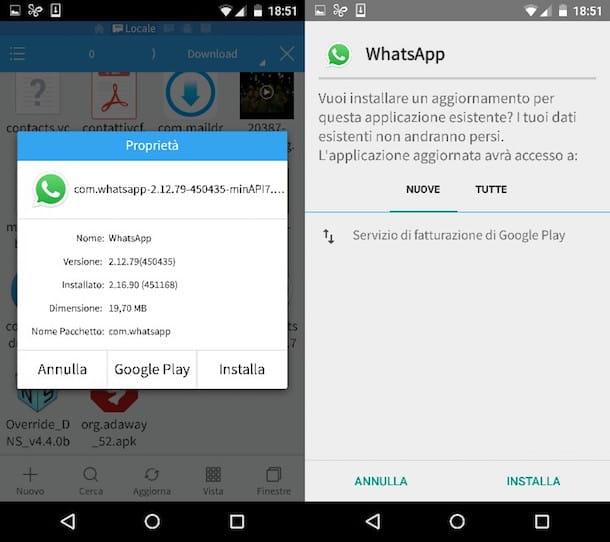
Si su teléfono inteligente no está equipado con soporte para Google Play Store, no es un problema, ya que puede realizar un procedimiento alternativo a través del cual puede actualizar la aplicación WhatsApp en su teléfono inteligente Android.
En este último caso, deberá descargar el paquete apk de la conocida aplicación de mensajería instantánea para poder instalar la última versión de la aplicación.
No te preocupes, es una operación muy sencilla de realizar, en las siguientes líneas puedes encontrar la explicación de cómo proceder a través de instrucciones que te guiarán paso a paso.
Para actualizar WhatsApp en Android a través del paquete apk, primero tendrá que levantar su dispositivo móvil con el sistema operativo de Google e iniciar su navegador favorito para navegar por Internet.
A través del navegador que utilizas habitualmente para navegar por la web, debes dirigirte al sitio web oficial de WhatsApp en www.whatsapp.com/android/ de esta forma podrás ver el sitio web oficial de la aplicación de mensajería instantánea y descargar el mismo directamente a través del sitio web. .
Para hacer esto, solo presione el botón Descargar ahora que puede ver en el centro de la pantalla. De esta manera, iniciará la descarga del paquete apk de WhatsApp en su dispositivo y podrá instalarlo en su teléfono inteligente incluso sin proceder a través de la Play Store de Android.
Al realizar este procedimiento específico, siempre estará seguro de que tiene la última versión actualizada de la aplicación, ya que el paquete apk más reciente, completo con las últimas noticias, siempre se cargará en el sitio web oficial de WhatsApp.
Una vez que haya completado la descarga del archivo apk de WhatsApp, deberá abrir la carpeta de descarga de su dispositivo en la aplicación de descarga, si está presente, o mediante una aplicación de administrador de archivos como ES File Manager.
Una vez hecho esto, tendrá que abrir el archivo apk que acaba de descargar llamado WhatsApp.apk e inícielo presionando primero el botón Abri y luego en el botón Instalar.
En caso de que no pueda instalar y actualizar WhatsApp, es posible que su teléfono inteligente no pueda descargar e instalar aplicaciones de fuentes desconocidas.
En este caso se trata de una medida de seguridad presente en tu dispositivo Android que puedes deshabilitar temporalmente para llevarla a cabo ya que te he indicado los procedimientos de instalación para la actualización de la aplicación WhatsApp vía apk.
Dicho esto, si necesita deshabilitar el bloqueo relacionado con la instalación de aplicaciones de fuentes desconocidas, deberá ir al menú de configuración de su teléfono inteligente y luego a la sección Seguridad y activar la opción relativa a la capacidad de instalar aplicaciones de Origen desconocido.


























